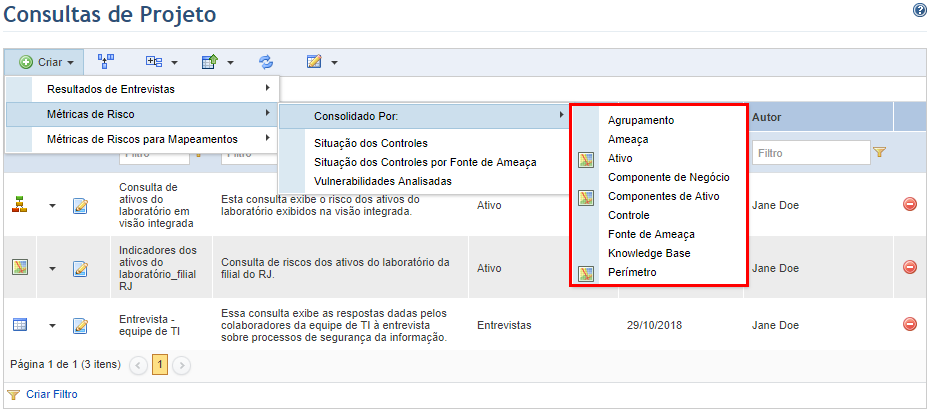
Este tópico explica como criar consultas de consolidação de indicadores de riscos através do módulo de Riscos. Os indicadores serão consolidados nos resultados da consulta utilizando os dados de um ou mais projetos incluídos no escopo da consulta. Os dados exibidos consideram os últimos questionários fechados relacionados aos ativos analisados nos projetos. Isso significa que se um mesmo componente de ativo for analisado em mais de um projeto, seus resultados de análise exibirão apenas os indicadores de risco obtidos a partir do último questionário a ser fechado. Dados referentes aos outros projetos não serão incluídos nesses resultados.
1. Acesse o módulo de Riscos.
2. Na seção Consultas, selecione a opção Listar Consultas.
3. Na seção Consultas de Projeto, clique em Criar.
4. Selecione a opção Métricas de Risco e então Consolidado Por.
O sistema exibe uma lista contendo os elementos para os quais você pode consolidar indicadores (veja abaixo). Aqueles cujos resultados podem ser visualizados tanto em mapas quanto em tabelas estão indicados com o ícone de um mapa à sua esquerda. A visualização através da visão integrada não é sinalizada através de ícones nessa lista, mas apenas na lista de consultas, caso esse modo de visualização tenha sido selecionado da última vez em que uma consulta consolidada por ativos foi salva.
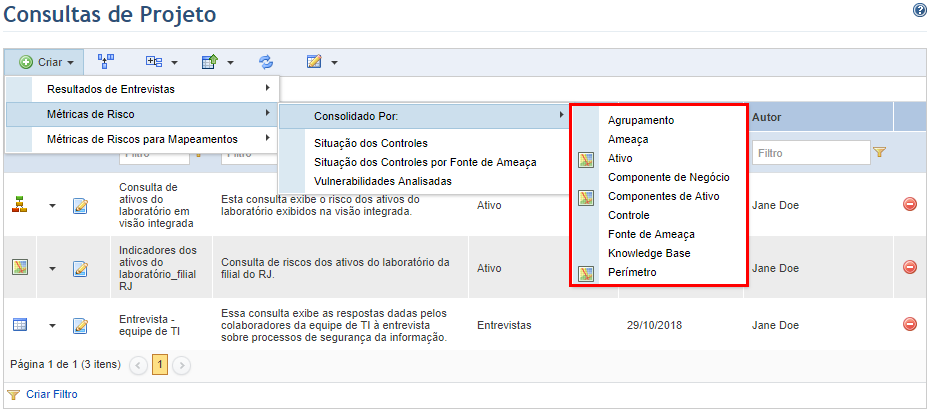
5. Selecione na lista suspensa o elemento pelo qual deseja consolidar os resultados da consulta.
Nota: os elementos pelos quais os resultados das consultas podem ser consolidados são:
•Agrupamento: essa opção exibe indicadores de riscos consolidados para todos os agrupamentos relacionados aos projetos escolhidos no escopo da consulta.
•Ameaça: essa opção exibe indicadores de riscos consolidados para todas as ameaças relacionadas aos projetos escolhidos no escopo da consulta.
•Ativo: essa opção exibe indicadores de riscos consolidados para todos os ativos relacionados aos projetos selecionados no escopo da consulta.
•Componente de Negócio: essa opção exibe indicadores de riscos consolidados para os componentes de negócio relacionados aos projetos escolhidos no escopo da consulta.
•Componentes de Ativo: essa opção exibe indicadores de riscos consolidados para todos os componentes de ativo relacionados aos projetos escolhidos no escopo da consulta.
•Controle: essa opção exibe indicadores de riscos consolidados para todos os controles relacionados aos projetos escolhidos no escopo da consulta.
•Fontes de Ameaça: essa opção exibe indicadores de riscos consolidados para todas as fontes de ameaça relacionadas aos projetos selecionados no escopo da consulta.
•Knowledge Base: essa opção exibe indicadores de riscos consolidados para todos os knowledge bases relacionados aos projetos escolhidos no escopo da consulta.
•Perímetro: essa opção exibe indicadores de riscos consolidados para todos os perímetros relacionados aos projetos escolhidos no escopo da consulta.
O sistema exibe a etapa Escopo no assistente de criação da consulta, onde devem ser selecionados os projetos de riscos em ativos de onde serão obtidos os indicadores para a consolidação (veja abaixo).
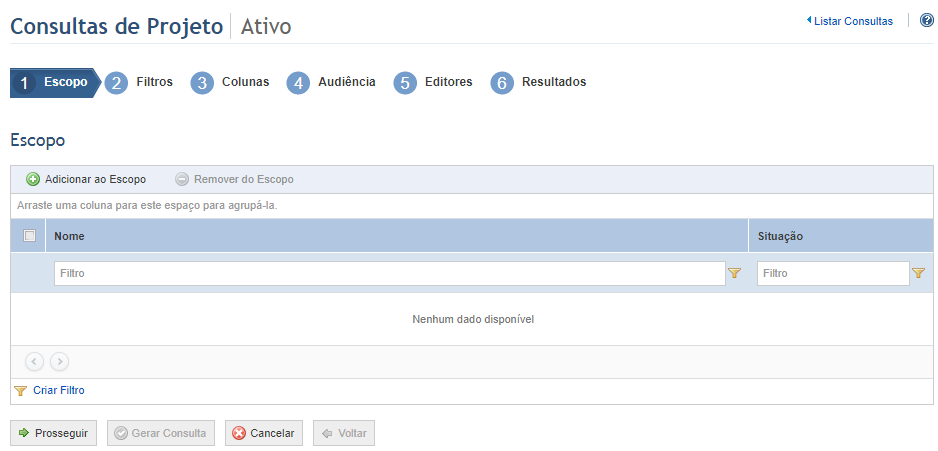
6. Clique em Adicionar ao Escopo para selecionar o escopo da consulta.
O sistema exibe a lista de projetos de riscos em ativos, abertos ou fechados, cadastrados no sistema (veja abaixo). Os projetos cancelados não são listados.
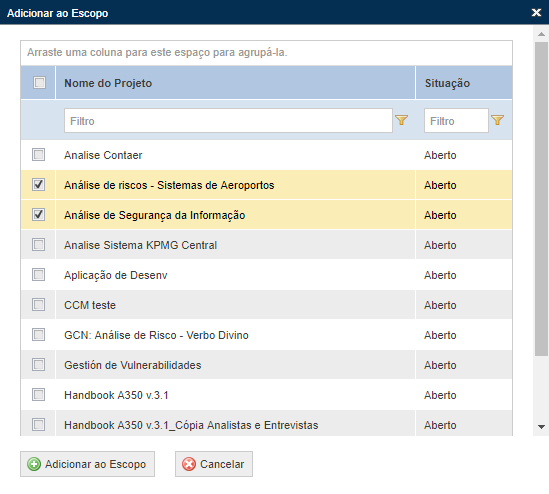
7. Selecione os projetos que você deseja incluir no escopo da consulta marcando o checkbox ao lado de cada um e clique em Adicionar ao Escopo. Se desejar sair da operação, clique em Cancelar.
8. Se desejar remover algum projeto adicionado ao escopo, marque o checkbox ao lado deste e clique em Remover do Escopo.
9. Ao terminar, clique em Prosseguir para dar continuidade à criação da consulta. Se desejar executar a consulta, clique em Gerar Consulta. Se desejar cancelar a sua criação, clique em Cancelar.
Ao clicar em Prosseguir, o sistema exibe a etapa Filtros no assistente de criação da consulta, onde poderão ser selecionados os filtros que irão reduzir as informações utilizadas para consolidar os resultados (veja abaixo).
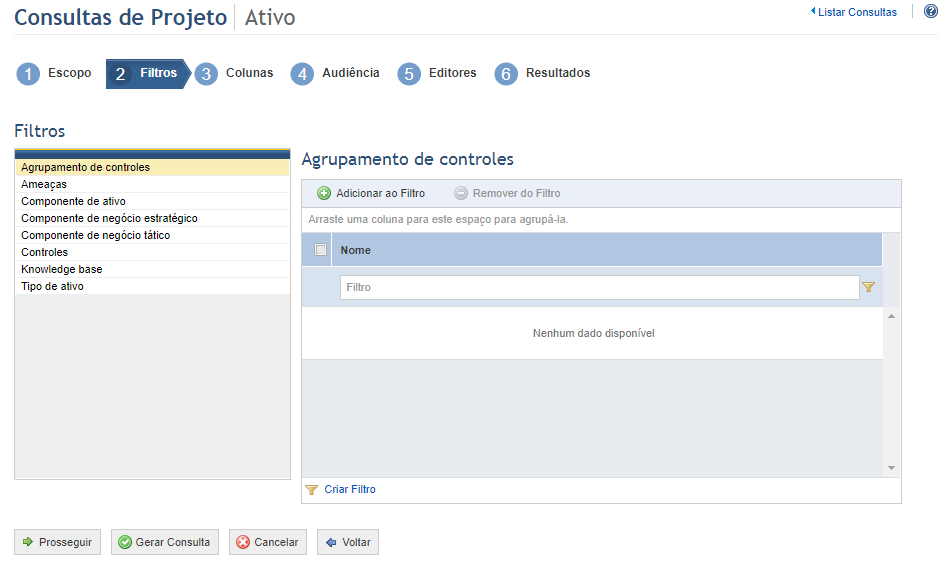
Nota: as métricas de risco são sempre consolidadas baseadas nos controles, uma vez que este é o elemento mais granular que pode ser analisado em um projeto. Escolher um filtro significa especificar os controles cujos indicadores você deseja visualizar nos resultados consolidados. Se, por exemplo, você escolher filtrar a consulta por componente de ativo, apenas os controles dos knowledge bases relacionados aos componentes de ativo selecionados no filtro serão utilizados para gerar os resultados da consulta.
Todas as consultas de consolidação podem ser filtradas por componentes de negócio táticos, componentes de negócio estratégicos, knowledge bases, controles, componentes de ativo, ameaças, agrupamentos de controles e tipos de ativo.
10. Selecione uma opção para filtrar o escopo da consulta ao clicar na lista exibida à esquerda (veja abaixo).
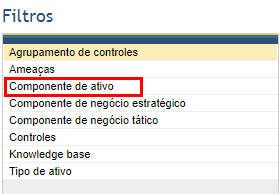
11. Clique em Adicionar ao Filtro para selecionar os elementos que serão utilizados para filtrar o escopo da consulta (veja abaixo).
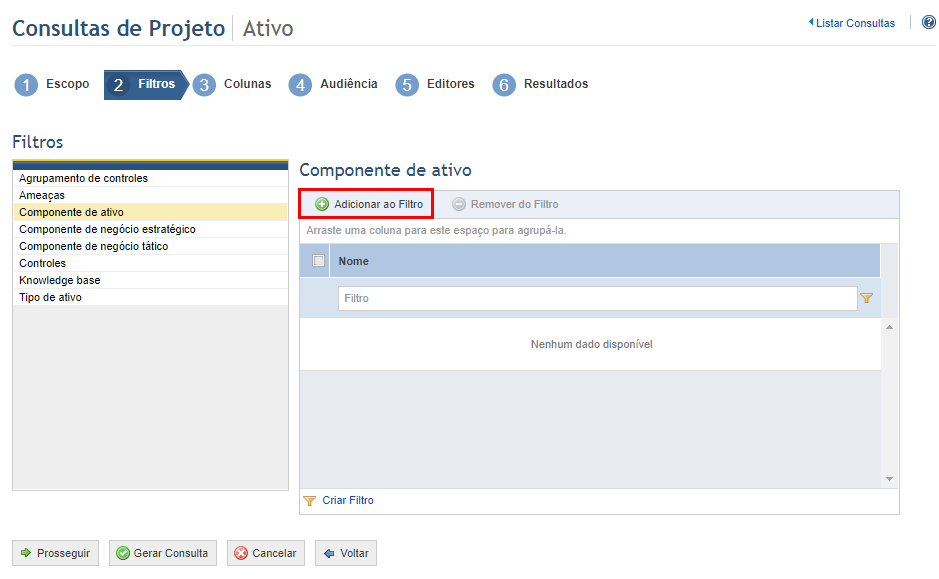
12. Selecione os elementos a serem adicionados ao filtro na janela exibida e clique em Adicionar Selecionados (veja abaixo). Se desejar sair da operação, clique em Cancelar.
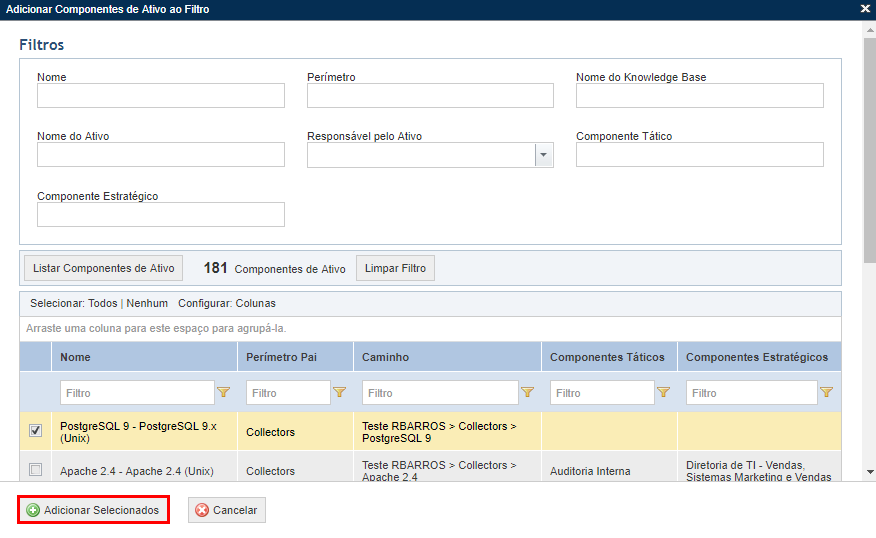
O sistema exibe os elementos selecionados no filtro.
13. Se desejar remover elementos adicionados ao filtro, selecione o checkbox ao lado de cada um deles e clique em Remover do Filtro.
14. Após selecionar os filtros, clique em Prosseguir para dar continuidade à criação da consulta. Se desejar executar a consulta, clique em Gerar Consulta. Se desejar cancelar a criação, clique em Cancelar. Para voltar ao passo anterior, clique em Voltar.
Ao clicar em Prosseguir, o sistema exibe a etapa Colunas no assistente de criação da consulta, onde poderão ser selecionadas as colunas que serão apresentadas nos resultados (veja abaixo).
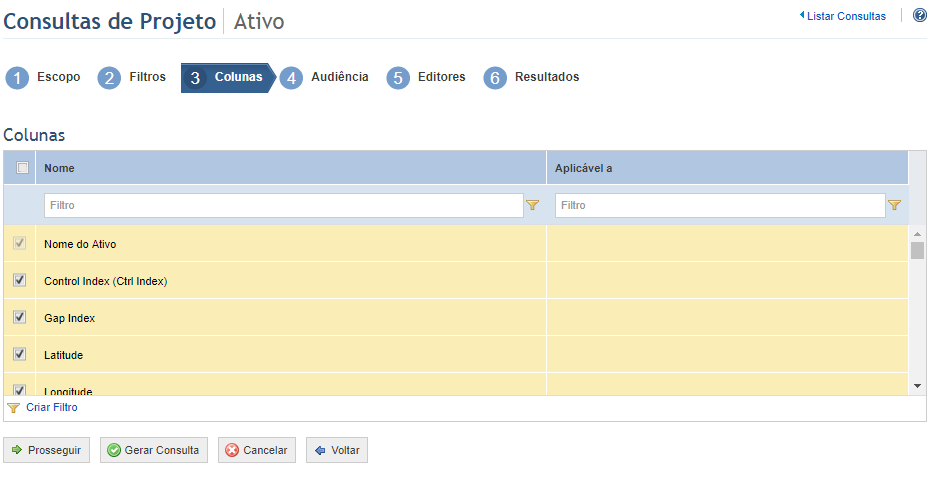
15. Selecione as colunas que você deseja incluir nos resultados da consulta marcando o checkbox ao lado de cada opção. Por padrão, o sistema apresenta algumas opções de coluna pré-selecionadas que podem ser removidas, enquanto outras são obrigatórias. Para incluir ou remover colunas opcionais nos resultados, marque ou desmarque os checkboxes ao lado de seus nomes.
16. Clique em Prosseguir para dar continuidade à criação da consulta. Se desejar gerar a consulta, clique em Gerar Consulta. Se desejar cancelar a criação, clique em Cancelar. Para voltar à etapa anterior, clique em Voltar.
Ao clicar em Prosseguir, o sistema exibe a etapa Audiência, onde pessoas e grupos podem ser selecionados para que possam visualizar os resultados da consulta na seção Consultas do módulo Meu Espaço e neste módulo, se tiverem permissão para acessá-lo (veja abaixo).
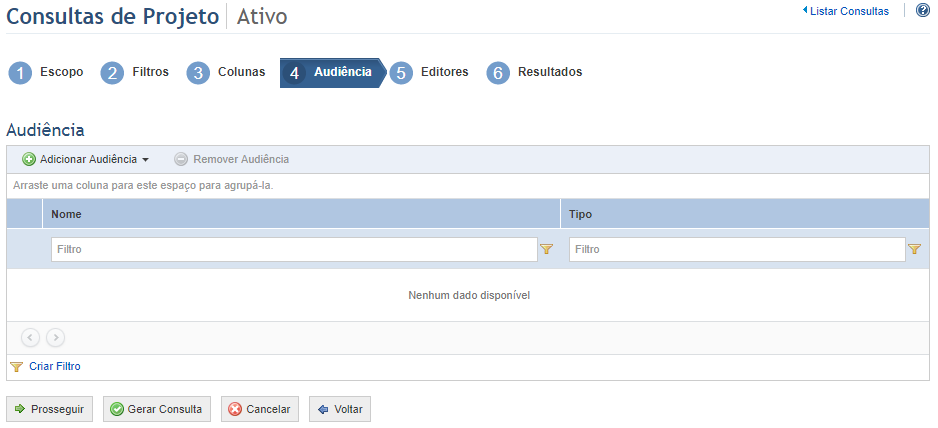
17. Clique em Adicionar Audiência e selecione Pessoas ou Grupos para adicioná-los à audiência.
18. Se você escolheu a opção Pessoas, por exemplo, selecione a pessoa a ser adicionada e clique em Adicionar Pessoas (veja abaixo). Se desejar sair da operação, clique em Cancelar.

O sistema exibe as pessoas adicionadas.
19. Para remover pessoas ou grupos da audiência, marque os checkboxes ao lado dos seus nomes e clique em Remover Audiência.
O sistema solicita confirmação da operação (veja abaixo).
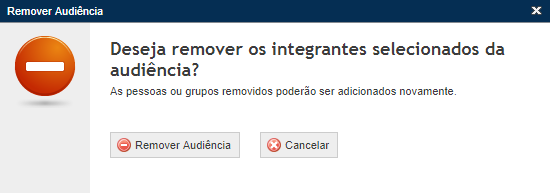
20. Clique em Remover Audiência para confirmar. Se desejar sair da operação, clique em Cancelar.
O sistema remove as pessoas selecionadas da audiência.
21. Clique em Prosseguir para continuar criando a consulta. Se desejar gerar a consulta, clique em Gerar Consulta. Se desejar cancelar a criação da consulta, clique em Cancelar. Para voltar à etapa anterior, clique em Voltar.
Ao clicar em Prosseguir, o sistema exibe a etapa Editores, onde pessoas ou grupos podem ser selecionados para que possam editar a consulta, recebendo as mesmas permissões nela que o autor (veja abaixo).
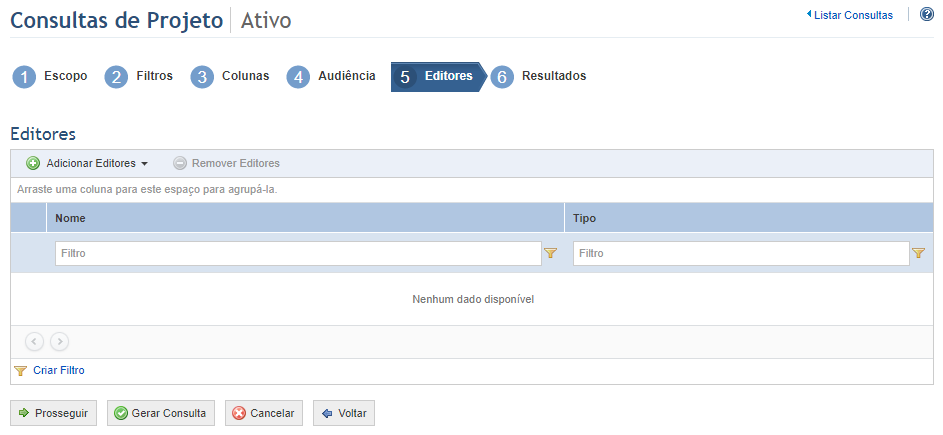
22. Clique em Adicionar Editores e selecione Pessoas ou Grupos para adicioná-los à lista de editores.
23. Se você escolheu a opção Pessoas, por exemplo, selecione a pessoa a ser adicionada e clique em Adicionar Pessoas (veja abaixo).

O sistema exibe as pessoas adicionadas.
24. Para remover pessoas ou grupos da lista de editores, marque os checkboxes ao lado de seus nomes e clique em Remover Editores.
O sistema solicita confirmação da operação (veja abaixo).
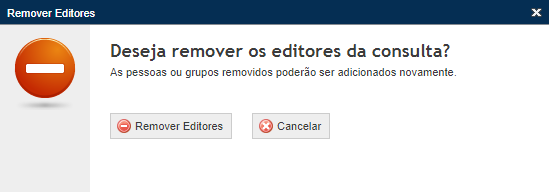
25. Clique em Remover Editores para confirmar. Se desejar sair da operação, clique em Cancelar.
O sistema remove os editores da consulta.
26. Clique em Prosseguir ou Gerar Consulta para executar a consulta. Se desejar cancelar a criação da consulta, clique em Cancelar. Para voltar à etapa anterior, clique em Voltar.
Ao clicar em Prosseguir ou Gerar Consulta, o sistema exibe os resultados da consulta (veja abaixo).
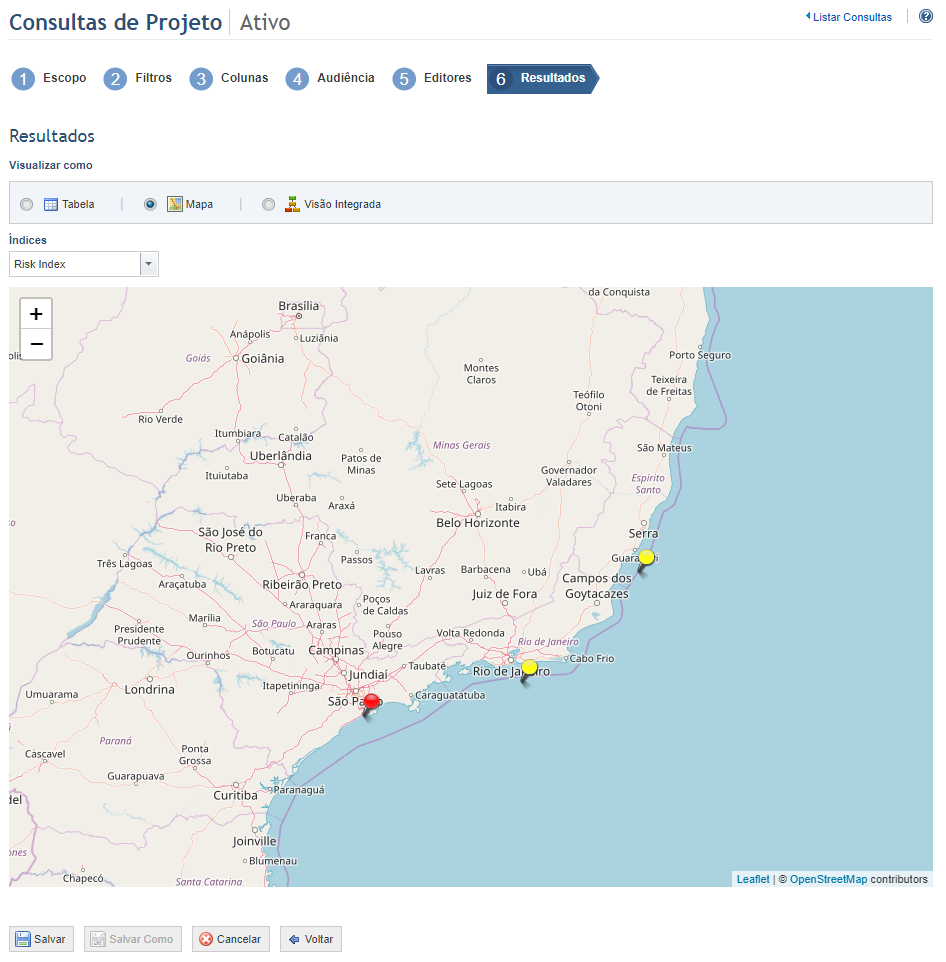
Nota: nas consultas consolidadas por ativo, componente de ativo e perímetro, os resultados podem ser exibidos em um mapa. Entretanto, para que existam resultados a serem exibidos, é necessário que ao menos um dos elementos no escopo da consulta tenha sua localização definida no módulo Organização. Um alerta é exibido se nenhuma localização geográfica for especificada para os elementos do escopo. Observe que é necessário habilitar a opção de exibir mapas na seção Apresentação do módulo Administração. Também é necessário haver conexão à internet, caso contrário um alerta será exibido e o mapa não será carregado. O provedor do mapa deve ser previamente configurado no arquivo de configuração do sistema (web.config). Tenha em mente que alguns provedores requerem uma chave ou código de acesso que é disponibilizado apenas para aqueles que comprarem a licença de uso, sendo de responsabilidade do usuário adquiri-la.
Além disso, apenas as consultas consolidadas por ativo poderão ter seus resultados exibidos através da visão integrada.
Por padrão, o nível do zoom será ajustado de maneira que todos os objetos no escopo sejam incluídos, exibindo-os na menor amplitude possível. As cores dos alfinetes do mapa, que representam cada nível da métrica selecionada, podem ser customizadas na seção Escalas do módulo Administração.
27. Caso os resultados sejam exibidos através de um mapa, clique no alfinete do mapa do ativo, componente de ativo ou perímetro para visualizar as informações contidas nas colunas selecionadas durante a criação da consulta.
O sistema exibe um balão onde você pode visualizar os detalhes do objeto selecionado (veja abaixo).
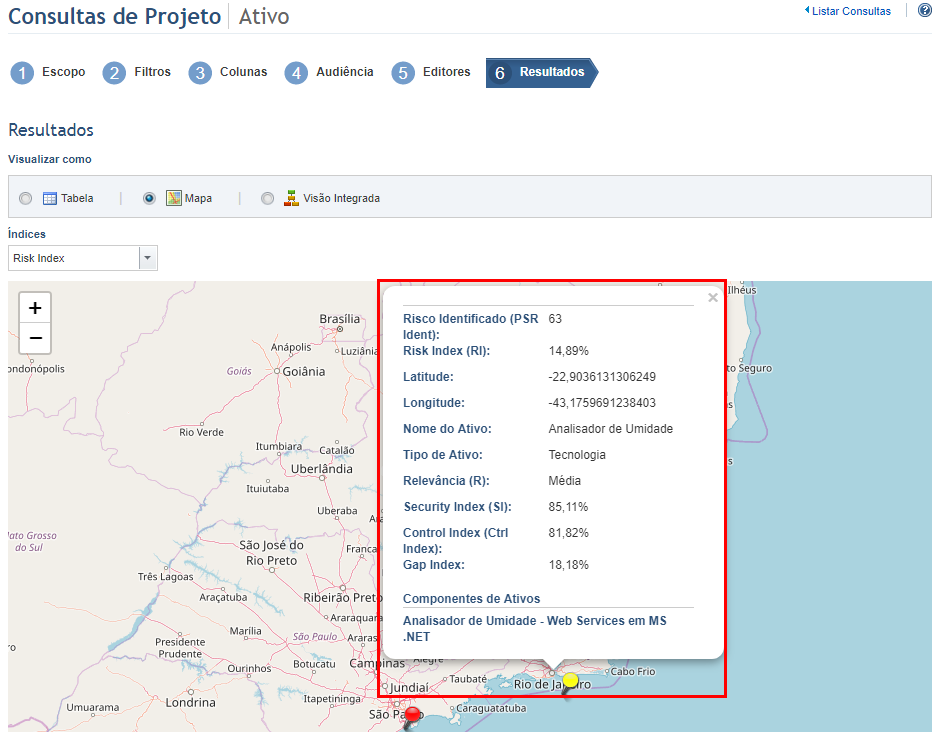
28.
Para fechar o balão, clique em Fechar ( ).
).
29. Clique em Visão Integrada para ver os resultados de uma consulta consolidada por ativo através da visão integrada (veja abaixo).
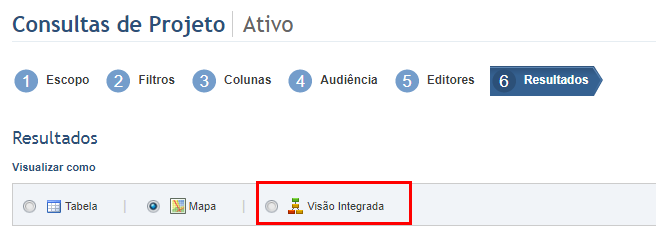
O sistema exibe os resultados da consulta através da visão integrada (veja abaixo).
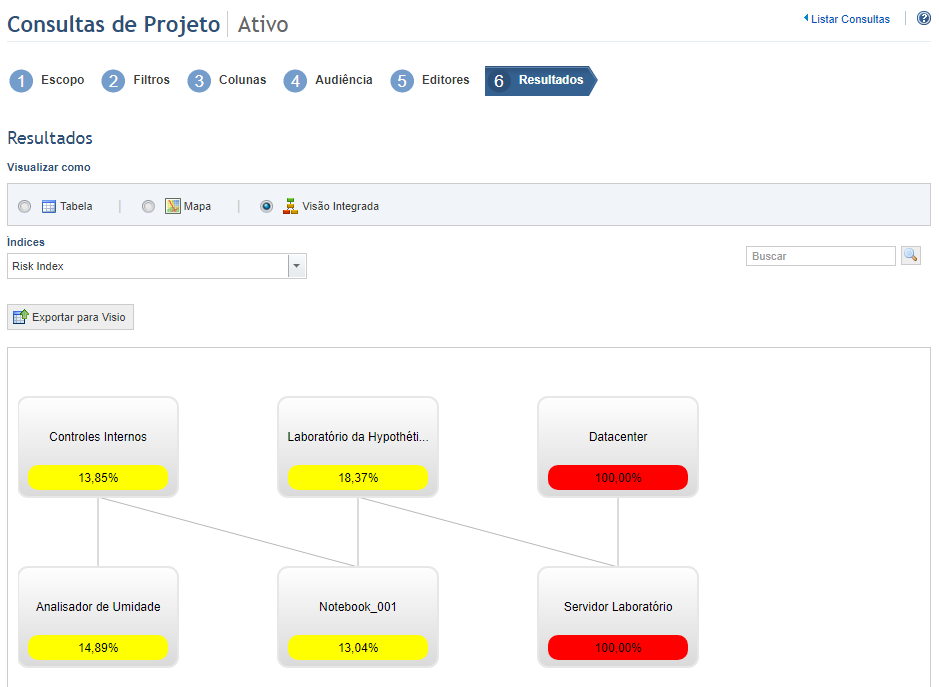
30. Clique em Tabela para ver os resultados da consulta em uma tabela.
O sistema exibe os resultados da consulta em uma tabela (veja abaixo).
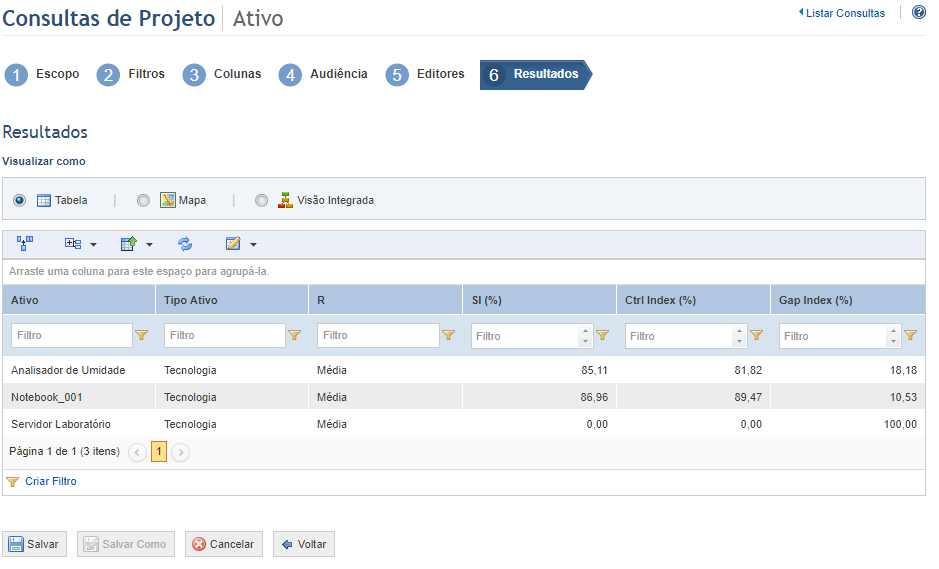
31. Clique em Salvar para gravar os dados da consulta. Se desejar cancelar a criação da consulta, clique em Cancelar. Para voltar à aba anterior, clique em Voltar.
Nota: o sistema salva os resultados para que sejam visualizados no futuro em uma tabela, em um mapa ou através da visão integrada, dependendo da maneira como foram exibidos no momento em que a consulta foi salva. Dessa forma, os resultados serão exibidos em um mapa, caso a consulta tenha sido salva nesse modo de visualização da última vez em que foi editada. Além disso, o nível de zoom e a posição de cada mapa podem ser salvos nessa etapa, definindo como o mapa será exibido quando a consulta for executada depois de salva.
Ao clicar em Salvar, o sistema exibe uma janela onde devem ser inseridos o nome e uma descrição para a consulta (veja abaixo).
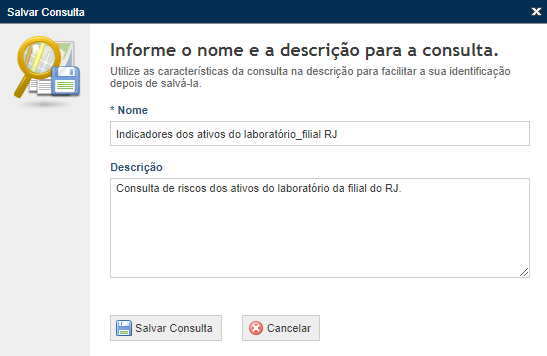
32. No campo Nome, digite um nome que identifique o propósito e a abrangência da consulta utilizando no máximo 50 caracteres.
33. No campo Descrição, digite as principais características da consulta utilizando no máximo 4.000 caracteres.
34. Clique em Salvar Consulta quando terminar. Se desejar sair da operação, clique em Cancelar.
O sistema exibe uma mensagem de sucesso.